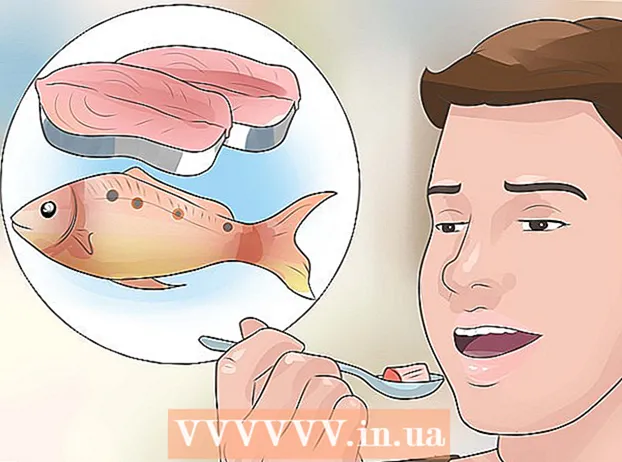Höfundur:
Janice Evans
Sköpunardag:
27 Júlí 2021
Uppfærsludagsetning:
1 Júlí 2024

Efni.
- Skref
- Aðferð 1 af 3: Breyta stillingum
- Aðferð 2 af 3: Úrræðaleit
- Aðferð 3 af 3: Færibandsmáti
- Ábendingar
- Viðvaranir
Í flestum tilfellum eru Firefox hraðabætur gefnar út þegar þær hafa verið prófaðar og ólíklegt er að þær hruni vafrann. En það er enginn töfrahnappur sem eykur tafarlaust hraða vafrans. Talið er að tilraunir með stillingar vafra geti gegnt jákvæðu hlutverki. Algengasta orsökin fyrir hægagangi í vafranum eru slæmar viðbætur.
Skref
Aðferð 1 af 3: Breyta stillingum
 1 Firefox uppfærsla. Nú á dögum eru margir fínstillingar vafra sjálfgefnir. Til að nýta þá, uppfærðu Firefox í nýjustu útgáfuna. Þetta gerist sjálfkrafa þegar þú kemst að útgáfunúmeri vafrans þíns.
1 Firefox uppfærsla. Nú á dögum eru margir fínstillingar vafra sjálfgefnir. Til að nýta þá, uppfærðu Firefox í nýjustu útgáfuna. Þetta gerist sjálfkrafa þegar þú kemst að útgáfunúmeri vafrans þíns.  2 Afritaðu stillingar vafrans þíns. Stillingarnar sem lýst er hér geta í sumum tilfellum leitt til hrun og hægt á hraða vafrans. Þess vegna skaltu taka afrit af stillingarskránni til að geta endurheimt þær.
2 Afritaðu stillingar vafrans þíns. Stillingarnar sem lýst er hér geta í sumum tilfellum leitt til hrun og hægt á hraða vafrans. Þess vegna skaltu taka afrit af stillingarskránni til að geta endurheimt þær. - Opnaðu nýjan flipa og sláðu inn á veffangastikuna um: stuðning.
- Finndu færsluna fyrir Profile Folder og við hliðina á hana smellirðu Open Folder (Open in Finder on Mac OS).
- Farðu í rótaskrána (möppuna) úr möppunni sem opnast, en nafnið samanstendur af bókstöfum og tölustöfum og endar með „.default“.
- Hægrismelltu á þessa möppu og veldu „Afrita“. Farðu í möppuna þar sem þú vilt vista afritið, hægrismelltu á það og veldu Líma.
 3 Breyttu stillingum einn í einu. Þar sem breytingar geta valdið því að vafraviðbætur hrynja skaltu breyta stillingum einn í einu til að geta ákvarðað hver þeirra veldur því að vafrinn hrunur.
3 Breyttu stillingum einn í einu. Þar sem breytingar geta valdið því að vafraviðbætur hrynja skaltu breyta stillingum einn í einu til að geta ákvarðað hver þeirra veldur því að vafrinn hrunur. - Finndu hraðapróf vafrans þíns á netinu.
 4 Settu upp tengingar við netþjóninn. Vafrinn þinn takmarkar fjölda samtímis tenginga við einn netþjón. Með því að fjölga þessum mun þú flýta fyrir netþjóninum (sérstaklega ef vefurinn hefur mikið af myndum eða myndskeiðum). Ekki ofleika það með fjölda samtímis tenginga, þar sem í þessu tilfelli munu sumir netþjónar loka fyrir beiðnir frá tölvunni þinni.
4 Settu upp tengingar við netþjóninn. Vafrinn þinn takmarkar fjölda samtímis tenginga við einn netþjón. Með því að fjölga þessum mun þú flýta fyrir netþjóninum (sérstaklega ef vefurinn hefur mikið af myndum eða myndskeiðum). Ekki ofleika það með fjölda samtímis tenginga, þar sem í þessu tilfelli munu sumir netþjónar loka fyrir beiðnir frá tölvunni þinni. - Finndu færsluna network.http.max-þrálátar-tengingar-á-miðlara og tvísmelltu á „Value“. Hækkaðu gildið í 10 (en ekki meira). Sumir notendur mæla með því að hækka verðið í 8.
- Finndu færsluna net.http.max-tengingar og stilltu gildið á 256.
 5 Slökktu á hreyfimyndum þegar flipar eru opnaðir og lokaðir, sérstaklega ef þú opnar og lokar fjölda flipa.
5 Slökktu á hreyfimyndum þegar flipar eru opnaðir og lokaðir, sérstaklega ef þú opnar og lokar fjölda flipa.- Skipta um færslu "browser.tab.animate"Til" ósatt ".
- Skipta um færslu "browser.panorama.animate_zoom"Til" ósatt ".
 6 Slökkva á forhali. Að sækja hleðslur fyrirfram áður en þær opna jafnvel. Helst virkar forflutningur aðeins þegar vafrinn er aðgerðalaus og eykur hraða hans. Ef síður í vafranum þínum hlaðast mjög hægt getur gallað forforrit verið orsökin.Til að slökkva á forhali, gerðu eftirfarandi (ef það virkar ekki, virkjaðu sókn).
6 Slökkva á forhali. Að sækja hleðslur fyrirfram áður en þær opna jafnvel. Helst virkar forflutningur aðeins þegar vafrinn er aðgerðalaus og eykur hraða hans. Ef síður í vafranum þínum hlaðast mjög hægt getur gallað forforrit verið orsökin.Til að slökkva á forhali, gerðu eftirfarandi (ef það virkar ekki, virkjaðu sókn). - Skipta um upptöku network.dns.disablePrefetch að "satt".
- Skipta um upptöku network.prefetch-next til False.
- Metgildi network.http.speculative-parallel-limit stillt á 0.
 7 Breyttu vélbúnaðarhröðun og WebGL stillingum. Þessir eiginleikar nota skjákortið til að flýta fyrir nokkrum aðgerðum, sérstaklega niðurhali á myndskeiðum. En þegar unnið er með gamalt stýrikerfi eða skjákort getur þetta leitt til hægrar síðuhleðslu eða óskýrs texta. Prófaðu eftirfarandi stillingar og komdu að því hvaða hentar þér.
7 Breyttu vélbúnaðarhröðun og WebGL stillingum. Þessir eiginleikar nota skjákortið til að flýta fyrir nokkrum aðgerðum, sérstaklega niðurhali á myndskeiðum. En þegar unnið er með gamalt stýrikerfi eða skjákort getur þetta leitt til hægrar síðuhleðslu eða óskýrs texta. Prófaðu eftirfarandi stillingar og komdu að því hvaða hentar þér. - Skipta um upptöku webgl.disabled í „satt“ eða „rangt“.
- Opnaðu nýja síðu og sláðu inn á veffangastikuna um: óskir # háþróaðar... Merktu við eða hakaðu úr gátreitnum Notaðu vélbúnaðarhröðun.
- Hér þarftu að endurræsa Firefox til að breytingarnar taki gildi.
Aðferð 2 af 3: Úrræðaleit
 1 Settu upp auglýsingablokkara. Oft mun hleðsla auglýsinga hægja verulega á hraða vafrans. Settu upp Adblock Plus eða annan auglýsingablokkara til að slökkva á hleðslu þessara auglýsinga.
1 Settu upp auglýsingablokkara. Oft mun hleðsla auglýsinga hægja verulega á hraða vafrans. Settu upp Adblock Plus eða annan auglýsingablokkara til að slökkva á hleðslu þessara auglýsinga. - Margar síður afla tekna af auglýsingum. Ekki loka fyrir auglýsingar á vefsvæðum sem þú vilt styðja við þróun þína.
 2 Byrjaðu Firefox í öruggri stillingu. Smelltu á Valmynd (lárétta línan táknið), smelltu síðan á Hjálp (? Táknið) og veldu Endurræsa án viðbóta. Ef Firefox keyrir miklu hraðar án viðbóta, þá hægir gölluð viðbót.
2 Byrjaðu Firefox í öruggri stillingu. Smelltu á Valmynd (lárétta línan táknið), smelltu síðan á Hjálp (? Táknið) og veldu Endurræsa án viðbóta. Ef Firefox keyrir miklu hraðar án viðbóta, þá hægir gölluð viðbót.  3 Slökkva á viðbótum. Til að gera þetta, sláðu inn veffangastikuna um: addons eða ýttu á „Valmynd“ - „Viðbætur“. Slökktu á viðbótum í einu og athugaðu hraða vafrans þíns. Opnaðu sömu síðu og háð niðurstöðunum, annaðhvort fjarlægðu viðbótina eða virkjaðu hana.
3 Slökkva á viðbótum. Til að gera þetta, sláðu inn veffangastikuna um: addons eða ýttu á „Valmynd“ - „Viðbætur“. Slökktu á viðbótum í einu og athugaðu hraða vafrans þíns. Opnaðu sömu síðu og háð niðurstöðunum, annaðhvort fjarlægðu viðbótina eða virkjaðu hana.  4 Kveiktu á sjálfgefnu þema. Sérsniðin þemu geta hægt á vafranum. Smelltu á „Valmynd“ - „Viðbætur“ - „Útlit“ og virkjaðu sjálfgefið þema
4 Kveiktu á sjálfgefnu þema. Sérsniðin þemu geta hægt á vafranum. Smelltu á „Valmynd“ - „Viðbætur“ - „Útlit“ og virkjaðu sjálfgefið þema  5 Takmarkaðu minnisnotkun. Ef þú lokar mörgum flipum á sama tíma getur Firefox fryst þar til það hleður innihaldi þessara flipa úr minni sínu. Í þessu tilfelli, í veffangastikunni, sláðu inn um: minni og smelltu á Takmarkaðu minnisnotkun.
5 Takmarkaðu minnisnotkun. Ef þú lokar mörgum flipum á sama tíma getur Firefox fryst þar til það hleður innihaldi þessara flipa úr minni sínu. Í þessu tilfelli, í veffangastikunni, sláðu inn um: minni og smelltu á Takmarkaðu minnisnotkun.  6 Setur upp skyndiminni. Skyndiminni er ætlað að flýta fyrir vafranum, en skyndiminni getur hægt á Firefox ef það flæðir yfir. Til að breyta stærð skyndiminnis í veffangastikunni, sláðu inn um: óskir # háþróaðar, farðu í flipann "Net" og merktu við reitinn við hliðina á "Hnekkja skyndiminni stjórnun". Stækkaðu skyndiminni ef þú ert með skjótan disk með mikið tómt pláss, eða minnkaðu skyndiminni í 250 MB ef þú ert með hægan eða næstum fullan harðan disk
6 Setur upp skyndiminni. Skyndiminni er ætlað að flýta fyrir vafranum, en skyndiminni getur hægt á Firefox ef það flæðir yfir. Til að breyta stærð skyndiminnis í veffangastikunni, sláðu inn um: óskir # háþróaðar, farðu í flipann "Net" og merktu við reitinn við hliðina á "Hnekkja skyndiminni stjórnun". Stækkaðu skyndiminni ef þú ert með skjótan disk með mikið tómt pláss, eða minnkaðu skyndiminni í 250 MB ef þú ert með hægan eða næstum fullan harðan disk - Hreinsaðu skyndiminni á tveggja mánaða fresti, sérstaklega ef vafrinn þinn er of hægur. Hreinsaðu einnig skyndiminni áður en þú breytir stærð þess.
 7 Endurstilla Firefox. Ef vafrinn þinn er of hægur skaltu endurstilla stillingar vafrans til að losna við slæmar viðbætur eða rangar stillingar. Þetta mun fjarlægja allar viðbætur, þemu og niðurhalsferil. Sláðu inn á vistfangastikuna um: stuðning og smelltu á "Endurstilla Firefox".
7 Endurstilla Firefox. Ef vafrinn þinn er of hægur skaltu endurstilla stillingar vafrans til að losna við slæmar viðbætur eða rangar stillingar. Þetta mun fjarlægja allar viðbætur, þemu og niðurhalsferil. Sláðu inn á vistfangastikuna um: stuðning og smelltu á "Endurstilla Firefox".
Aðferð 3 af 3: Færibandsmáti
 1 Ákvörðun leiðslustillingar. Í þessum ham opnar Firefox margar tengingar við netþjóninn í einu. Þetta virkar aðeins með háhraða nettengingu, en það mun örlítið flýta fyrir vafranum þínum og getur jafnvel valdið hruni. Þessi háttur fer eftir uppbyggingu vefsíðunnar, svo prófaðu stillingu með því að opna síðurnar þínar sem mest hafa verið heimsóttar.
1 Ákvörðun leiðslustillingar. Í þessum ham opnar Firefox margar tengingar við netþjóninn í einu. Þetta virkar aðeins með háhraða nettengingu, en það mun örlítið flýta fyrir vafranum þínum og getur jafnvel valdið hruni. Þessi háttur fer eftir uppbyggingu vefsíðunnar, svo prófaðu stillingu með því að opna síðurnar þínar sem mest hafa verið heimsóttar.  2 Opnaðu nýjan flipa og sláðu inn á veffangastikuna um: config.
2 Opnaðu nýjan flipa og sláðu inn á veffangastikuna um: config. 3 Kveiktu á færibandastillingunni. Finndu færsluna net.http.pipelining (í leitarstikunni efst á síðunni). Stillingarnar fyrir þessa færslu ættu að vera „Staða: sjálfgefið“ og „Gildi: ósatt“. Tvísmelltu á færsluna og breyttu þessum stillingum í „Staða: notendasett“ og „Gildi: satt“.
3 Kveiktu á færibandastillingunni. Finndu færsluna net.http.pipelining (í leitarstikunni efst á síðunni). Stillingarnar fyrir þessa færslu ættu að vera „Staða: sjálfgefið“ og „Gildi: ósatt“. Tvísmelltu á færsluna og breyttu þessum stillingum í „Staða: notendasett“ og „Gildi: satt“.  4 Breyttu öðrum stillingum (valfrjálst). Það er ekki mælt með því að gera þetta nema þú vitir hvert það leiðir.
4 Breyttu öðrum stillingum (valfrjálst). Það er ekki mælt með því að gera þetta nema þú vitir hvert það leiðir. - Í mörg ár var verðmæti færslunnar „network.http.pipelining.maxrequests“ 8, en nú hefur það breyst í 32.Að auka þetta gildi getur leitt til villna en meðan það lækkar mun það draga úr hraða vafrans en losa um bandbreidd.
- Að virkja „network.http.pipelining.aggressive“ færibreytuna mun leiða til þess að hraði vafrans verður verulega hraðari þegar hann virkar og mun hægari þegar hann virkar ekki.
- Ef þú notar proxy -miðlara allan tímann skaltu kveikja á „network.http.proxy.pipelining“ færibreytunni.
 5 Ef vafrinn hægir á sér eða fær villur í leiðslustillingu skaltu breyta þessari stillingu í False. Kveiktu nú á leiðslum fyrir öruggar síður með því að virkja „network.http.pipelining.ssl“ færibreytuna. Flest vandamál á leiðslum tengjast proxy -miðlaranum, sem skiptir engu máli fyrir örugga tengingu.
5 Ef vafrinn hægir á sér eða fær villur í leiðslustillingu skaltu breyta þessari stillingu í False. Kveiktu nú á leiðslum fyrir öruggar síður með því að virkja „network.http.pipelining.ssl“ færibreytuna. Flest vandamál á leiðslum tengjast proxy -miðlaranum, sem skiptir engu máli fyrir örugga tengingu. - Þrátt fyrir vandamál með óáreiðanlegar tengingar er leiðsla ekki alger öryggisógn.
Ábendingar
- Ef þú lendir í vandræðum (hægur hleðsla á síðu, rangt hleðslu síðu o.s.frv.), Hætta við stillingar í um: stilla eða endurheimta stillingar úr öryggisafriti.
Viðvaranir
- Ekki trúa sögusögnum um Firefox fínstillingar. Þeir flýta ekki fyrir nýjustu útgáfum af Firefox, en leiða til aukinnar minnisnotkunar og annarra neikvæðra afleiðinga.
- Ekki er mælt með því að nota viðbætur sem ætla að flýta fyrir vafranum. Þessar viðbætur breyta stillingum og gefa þér minni stjórn á ferlinu.